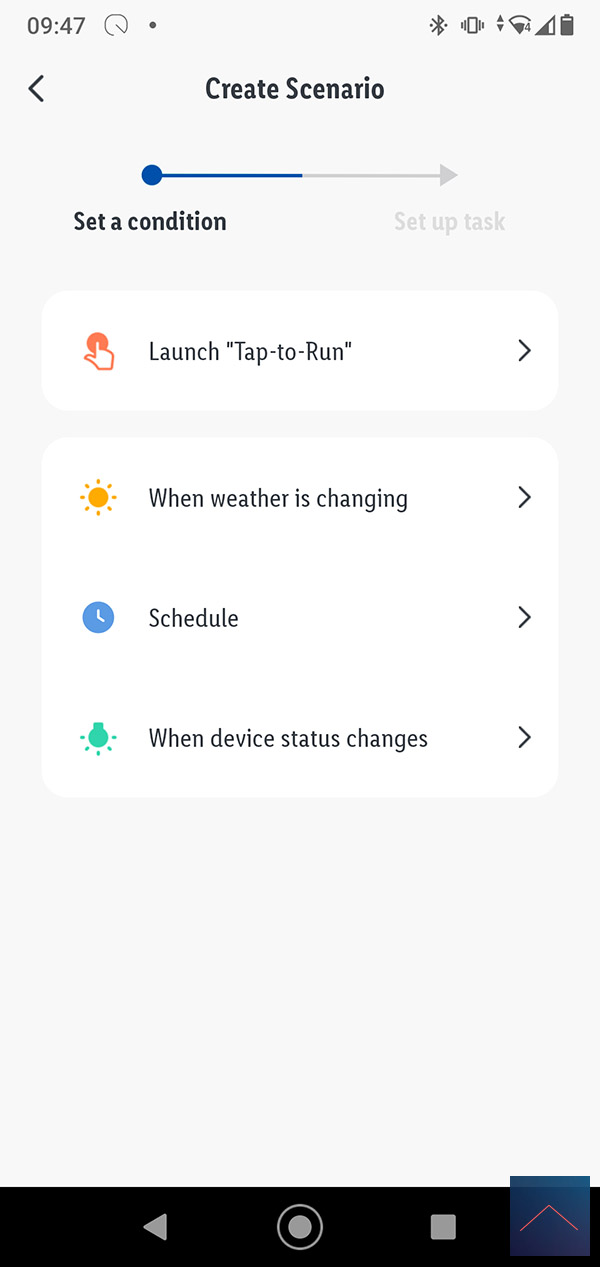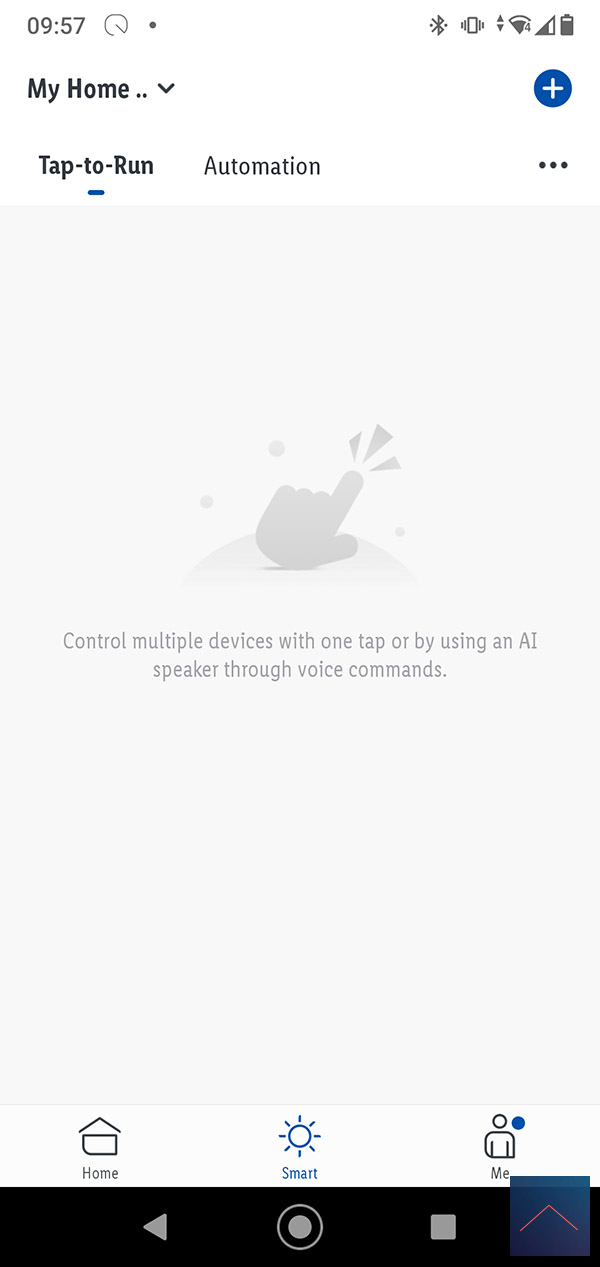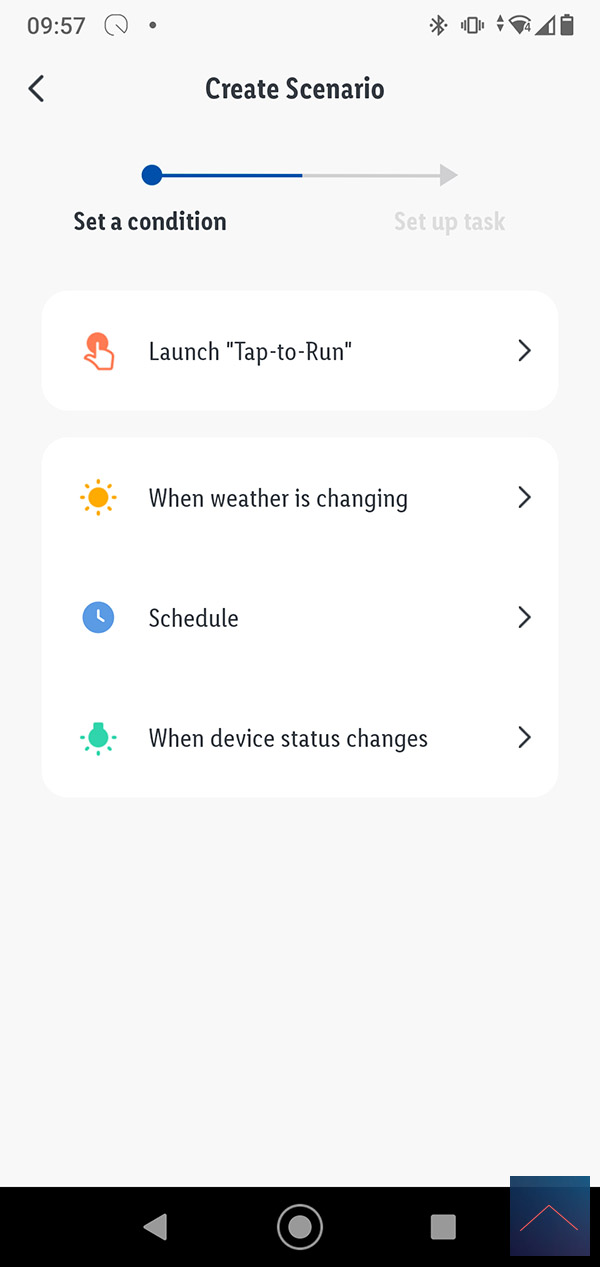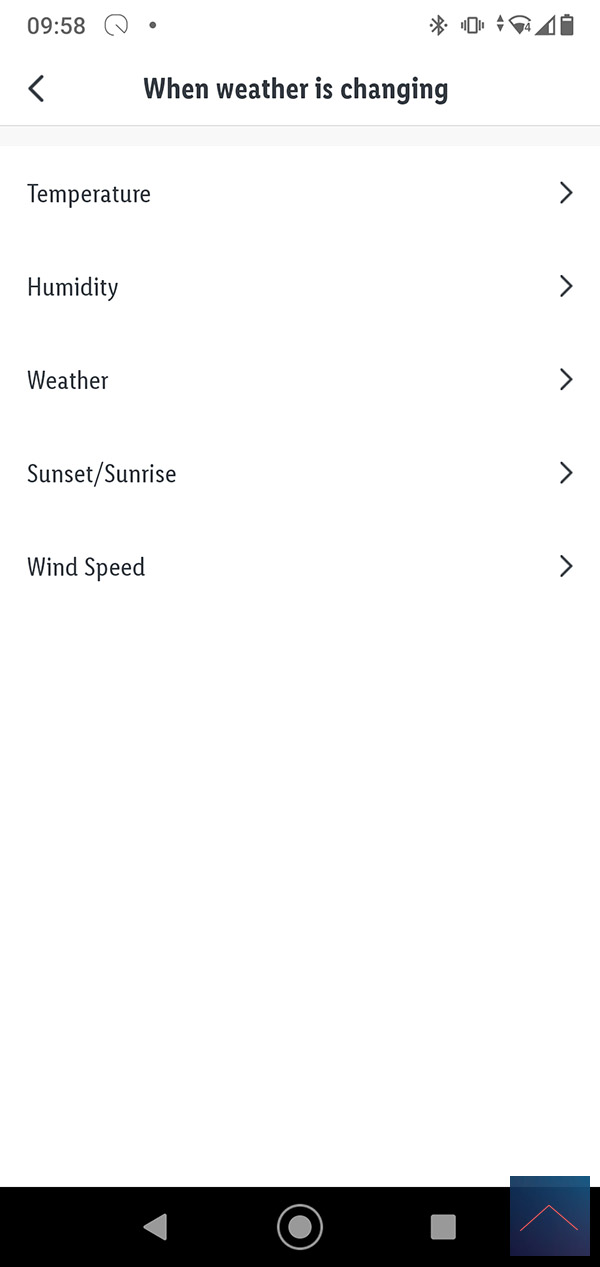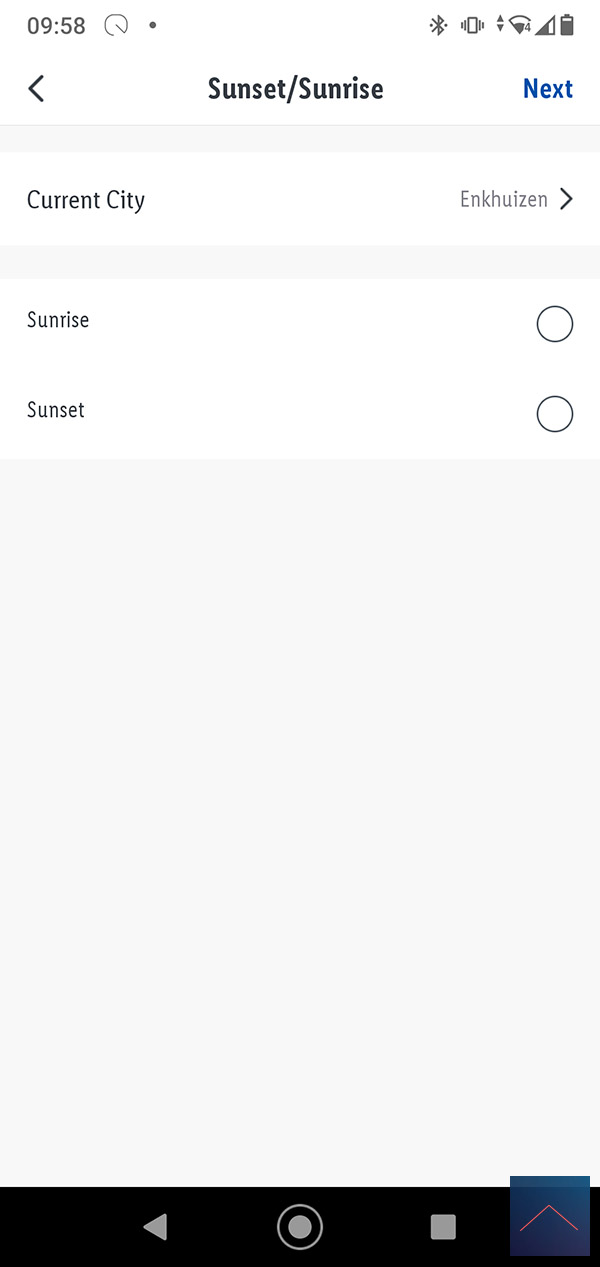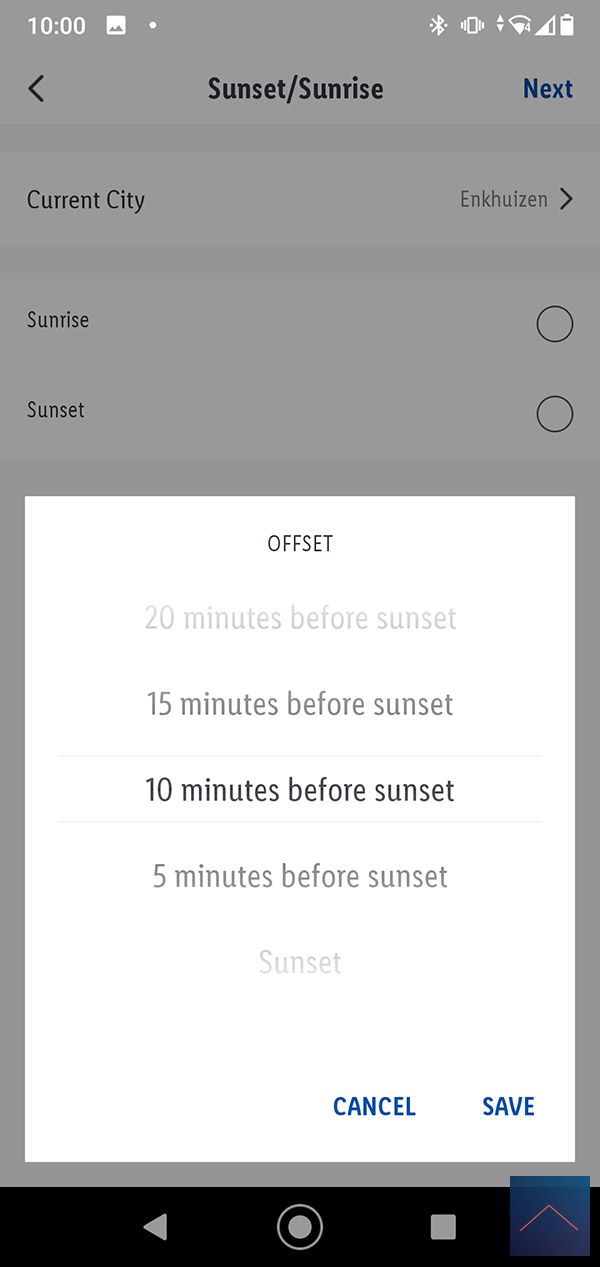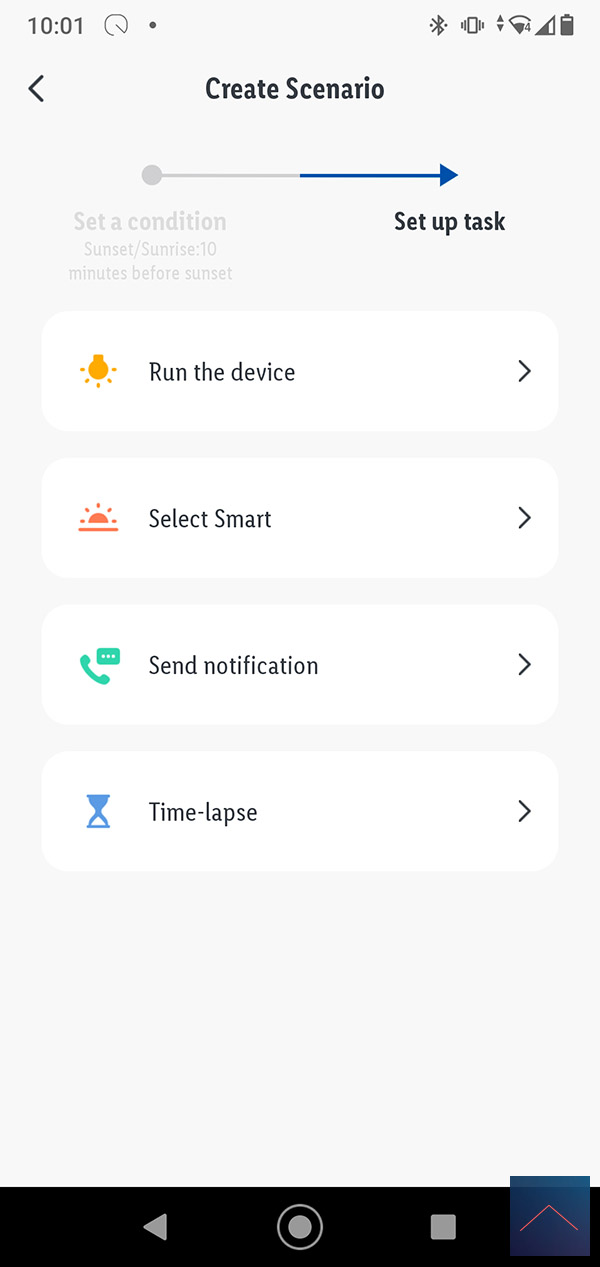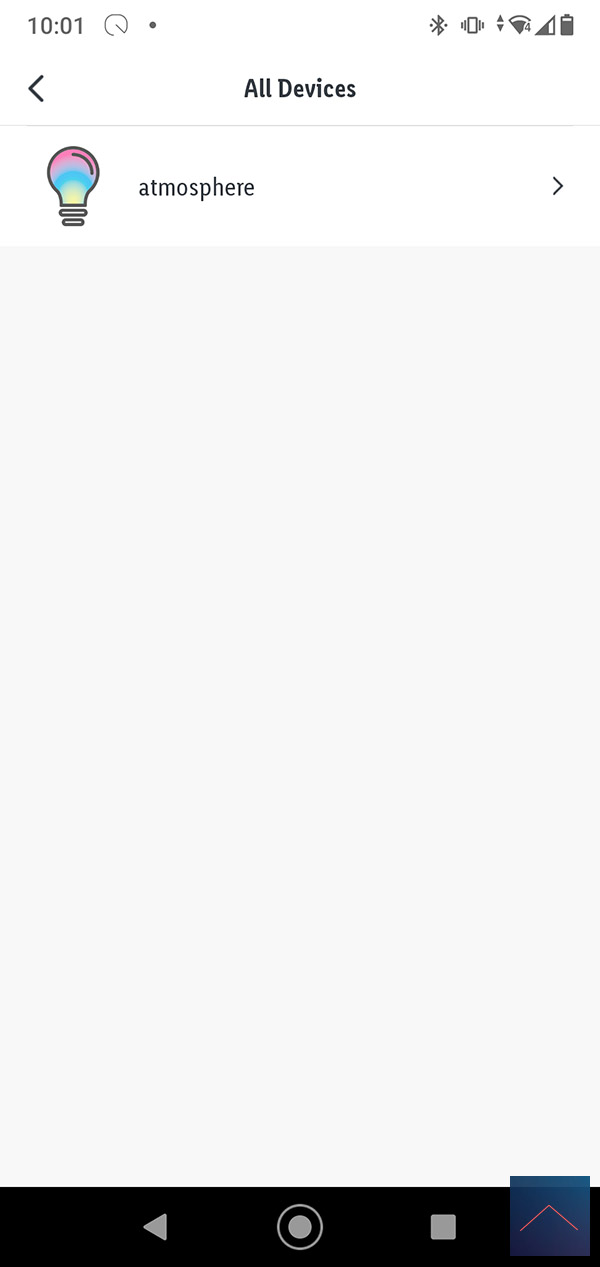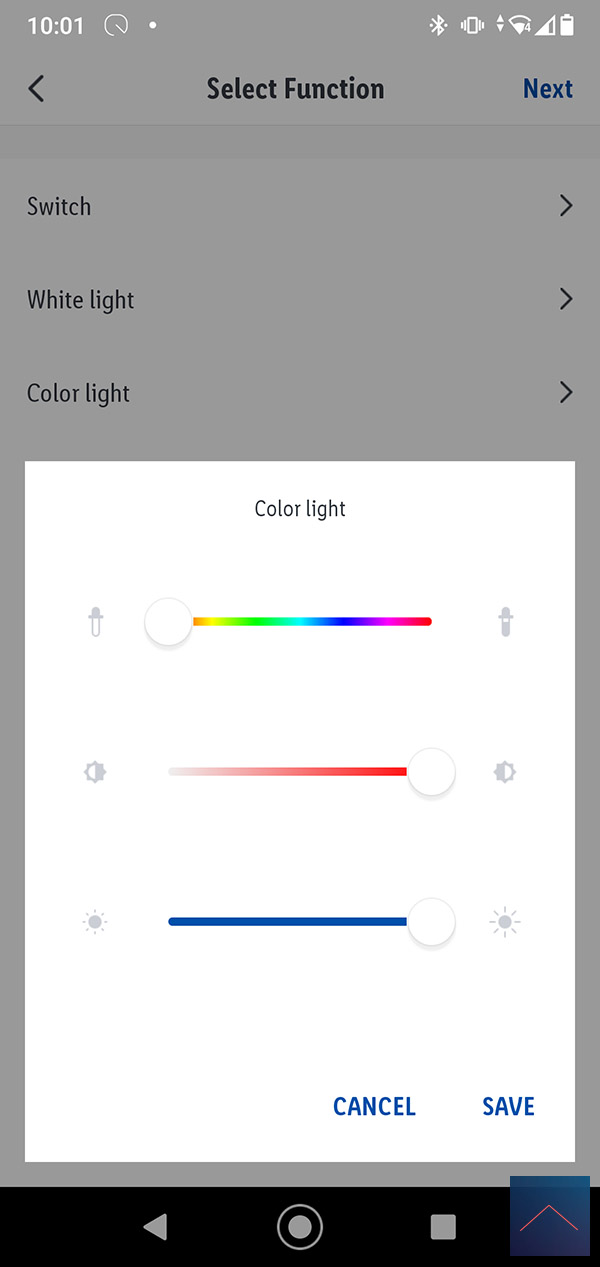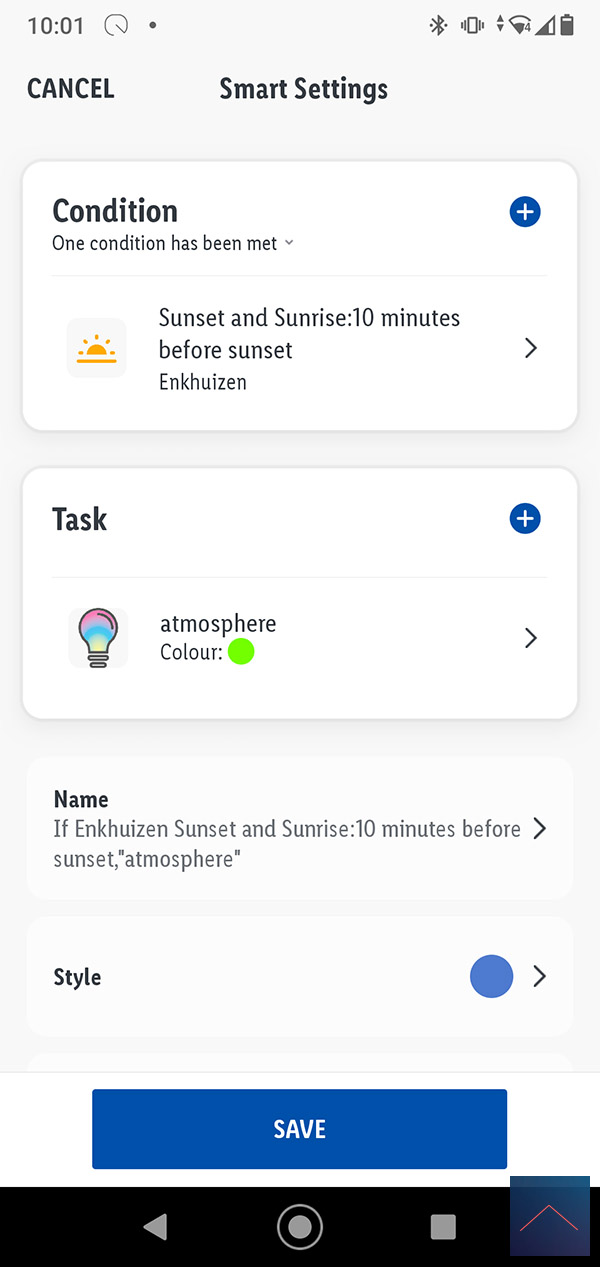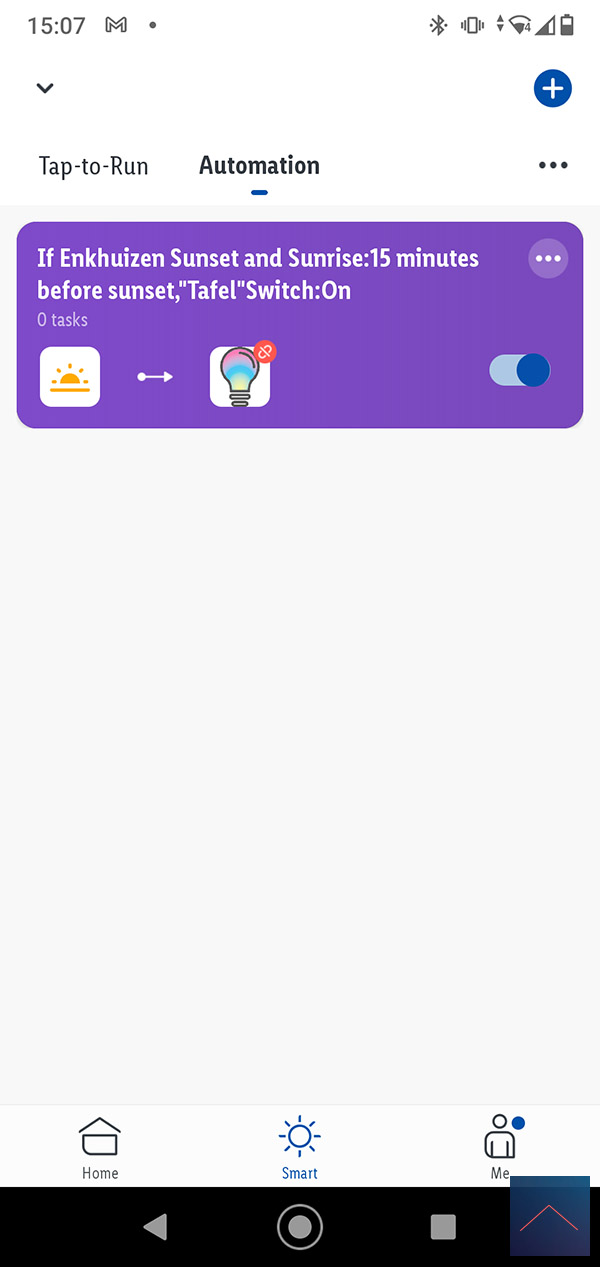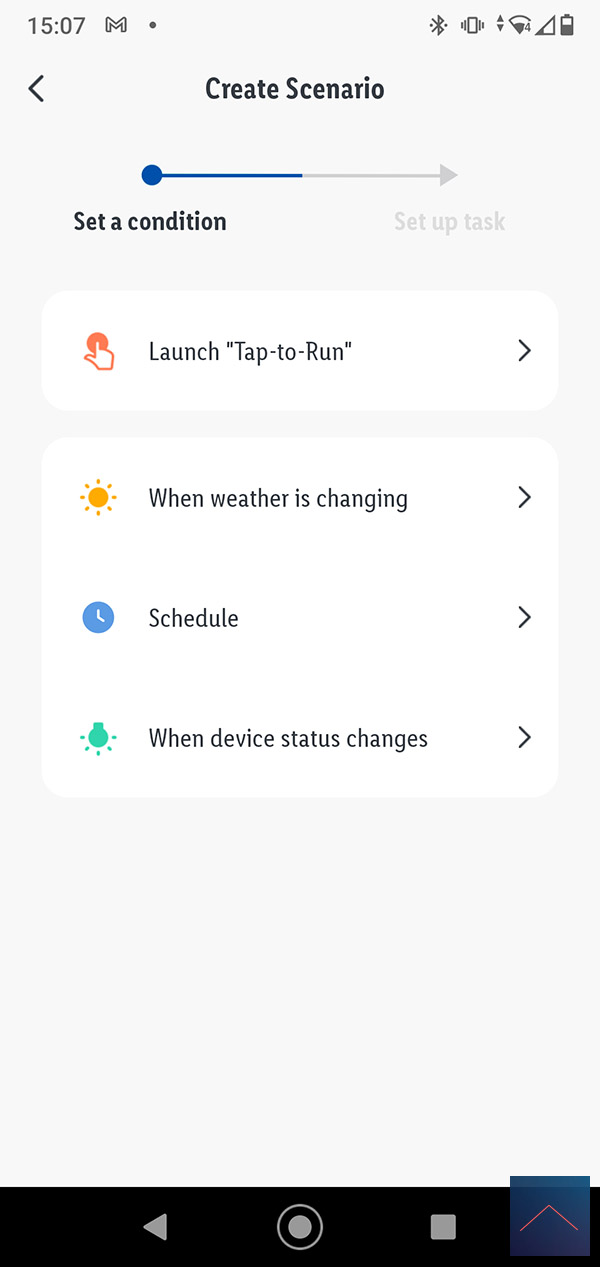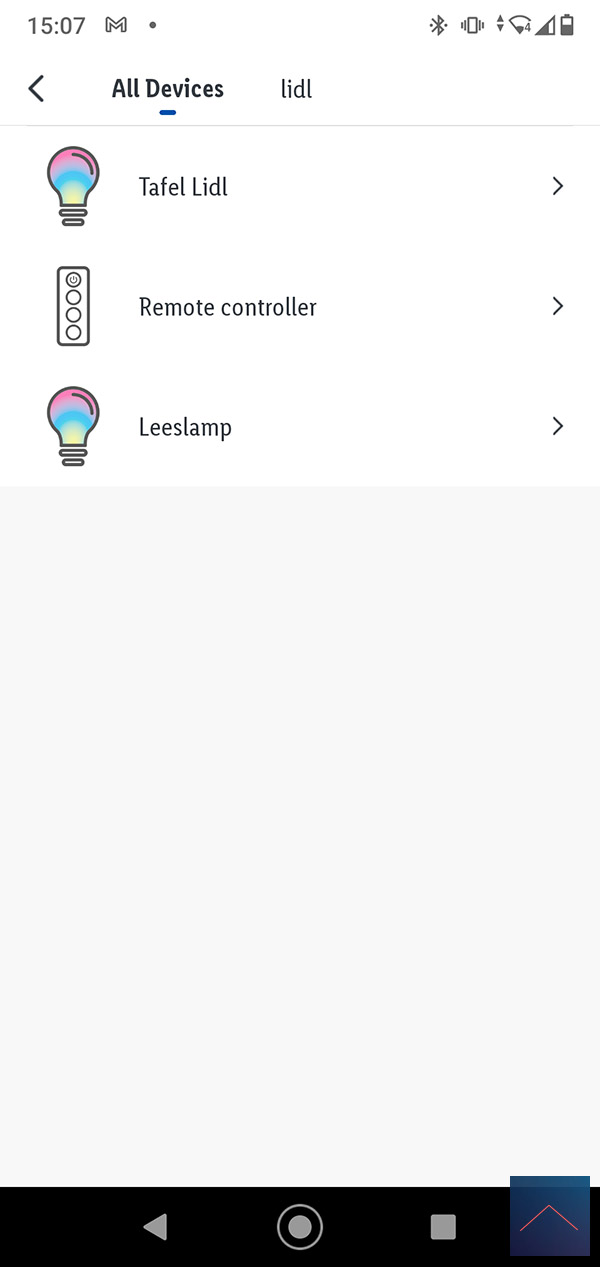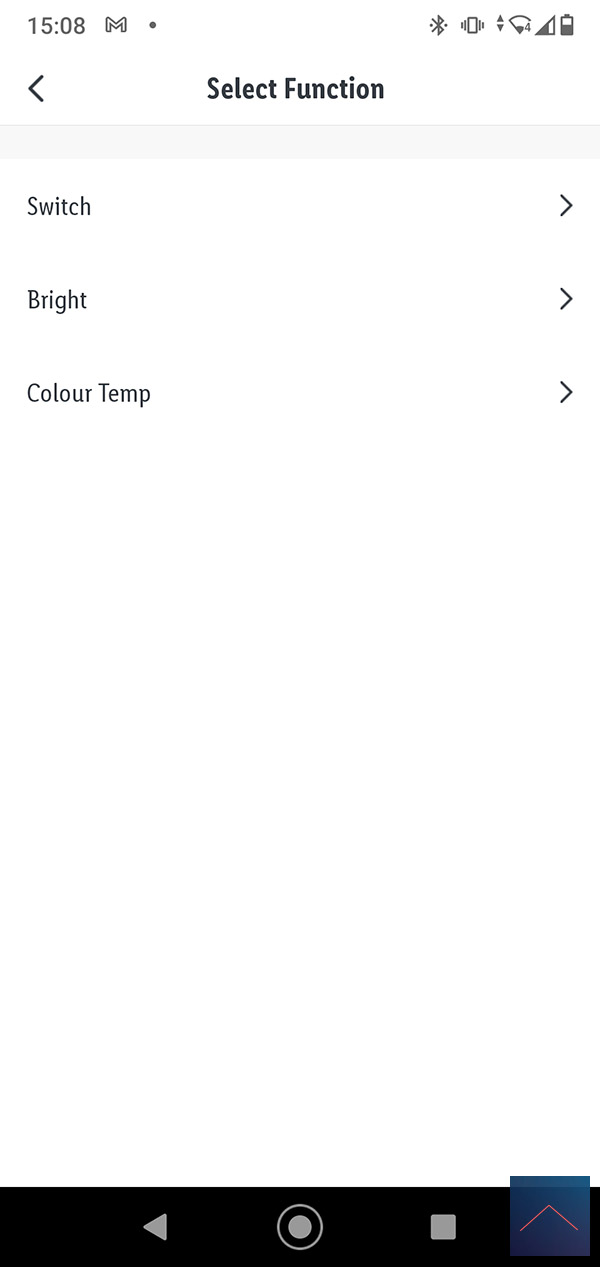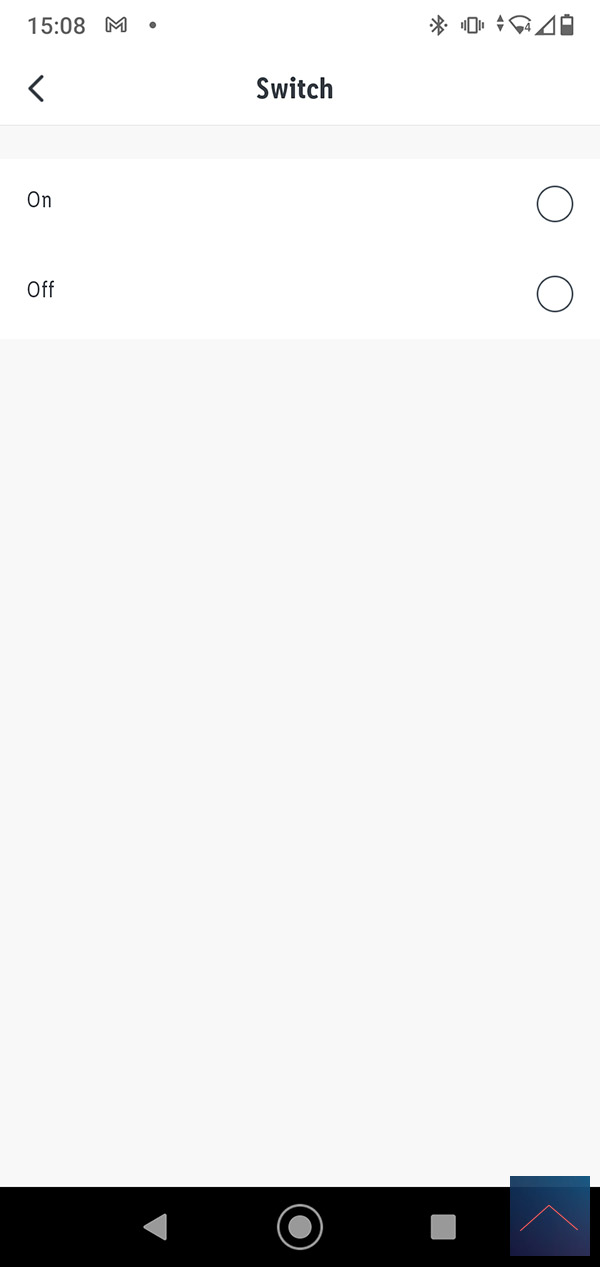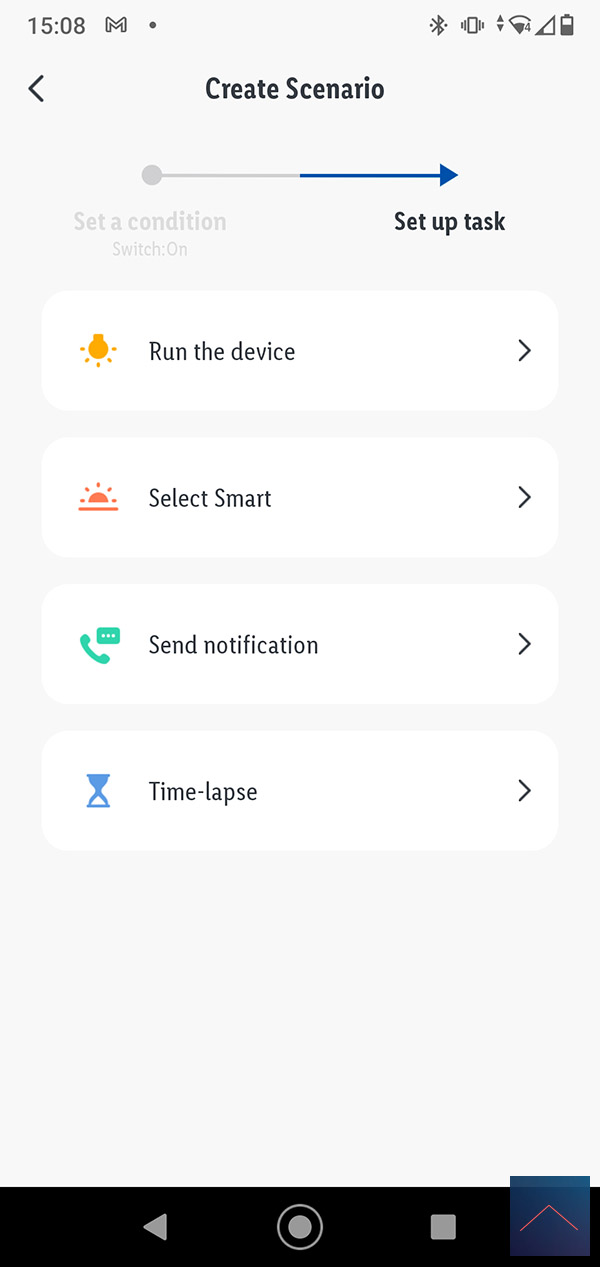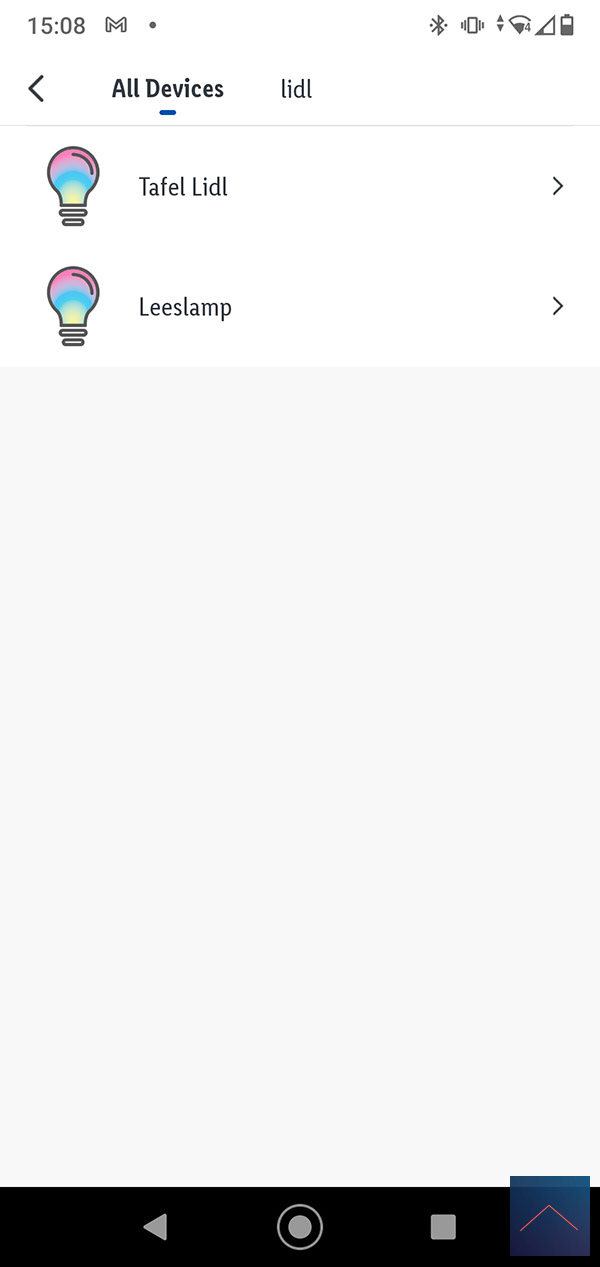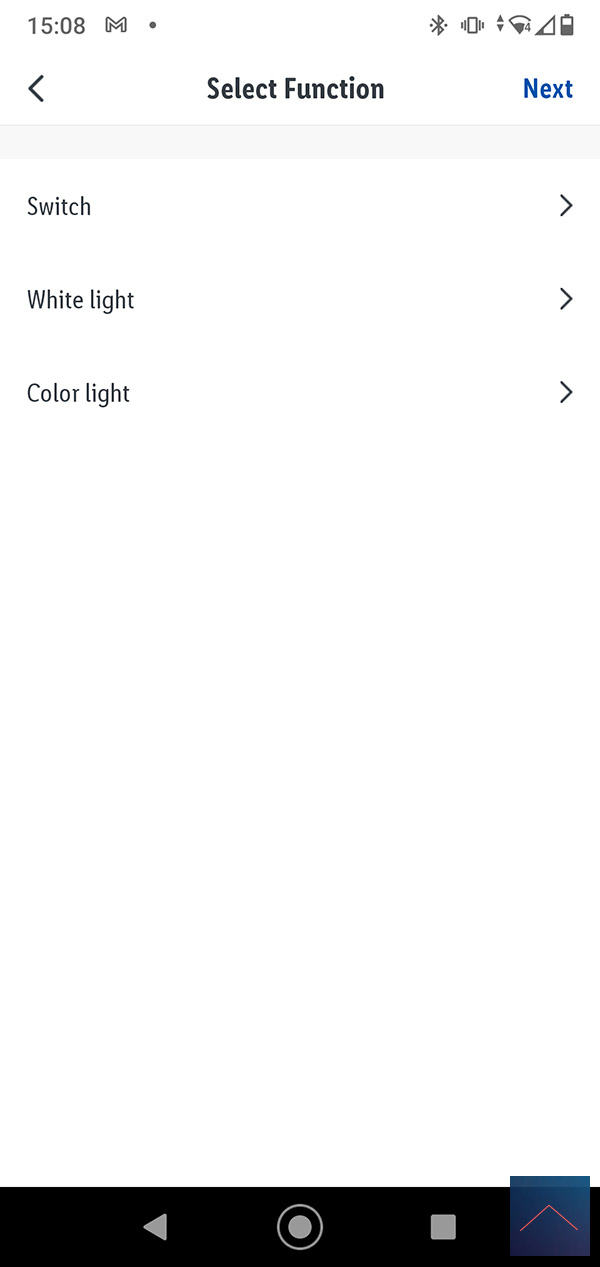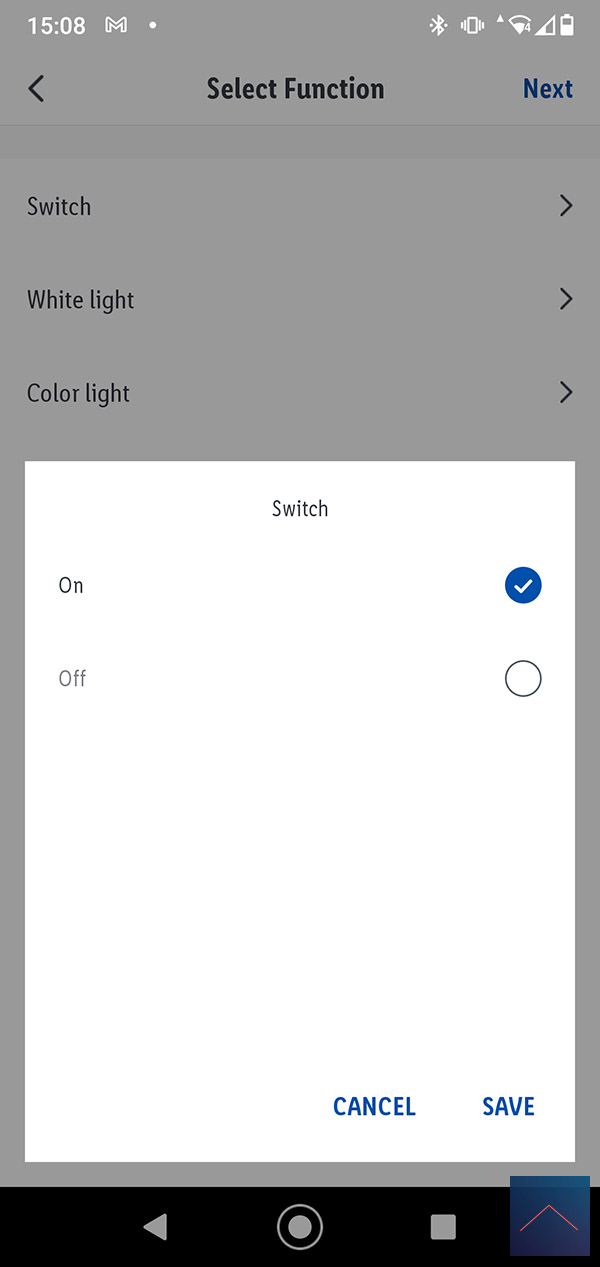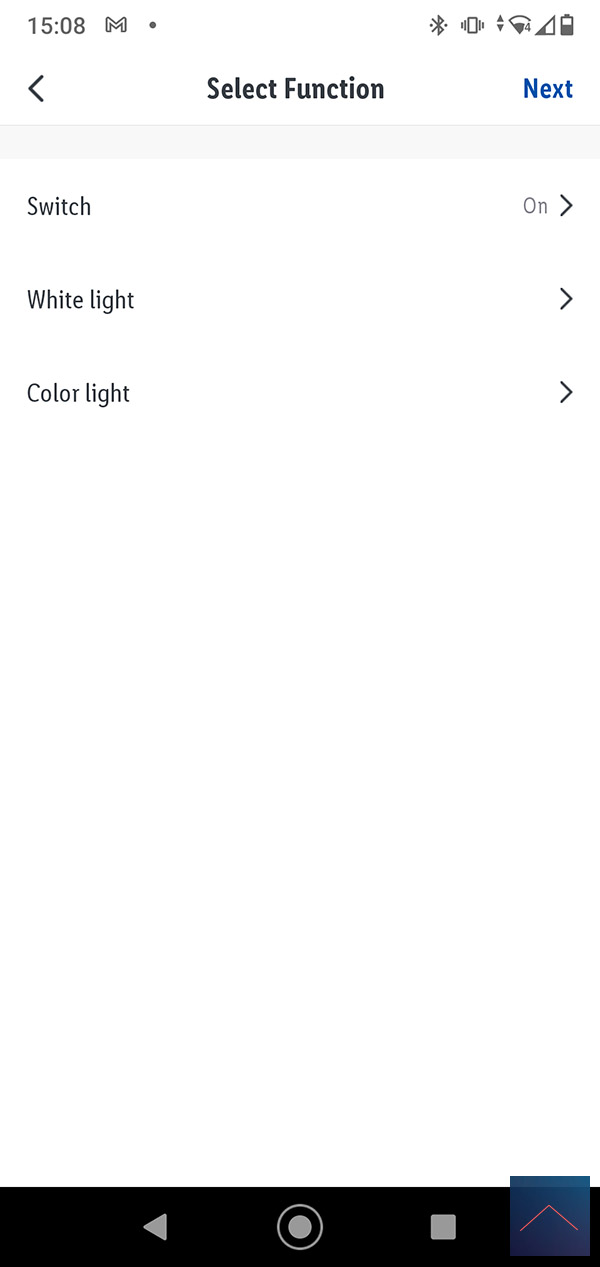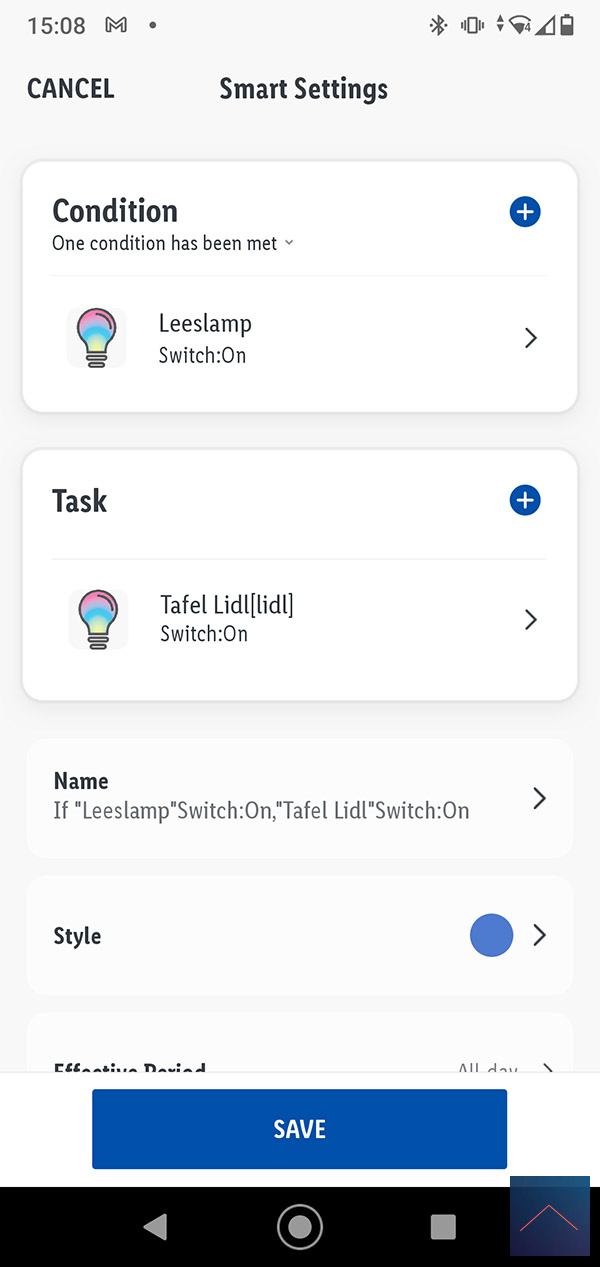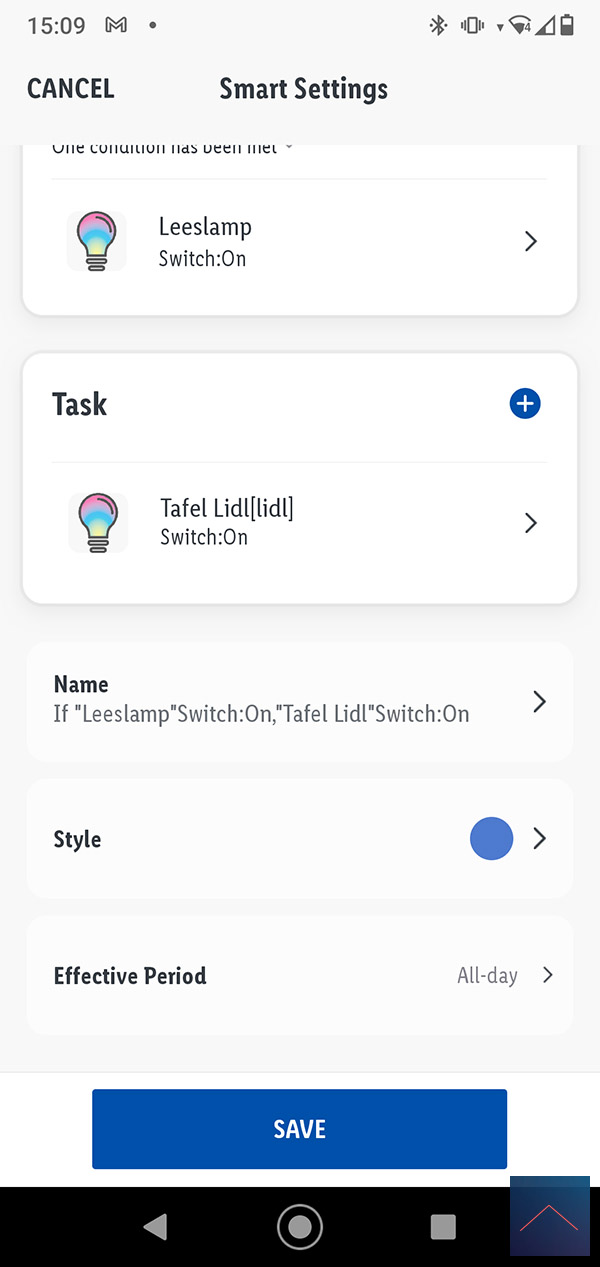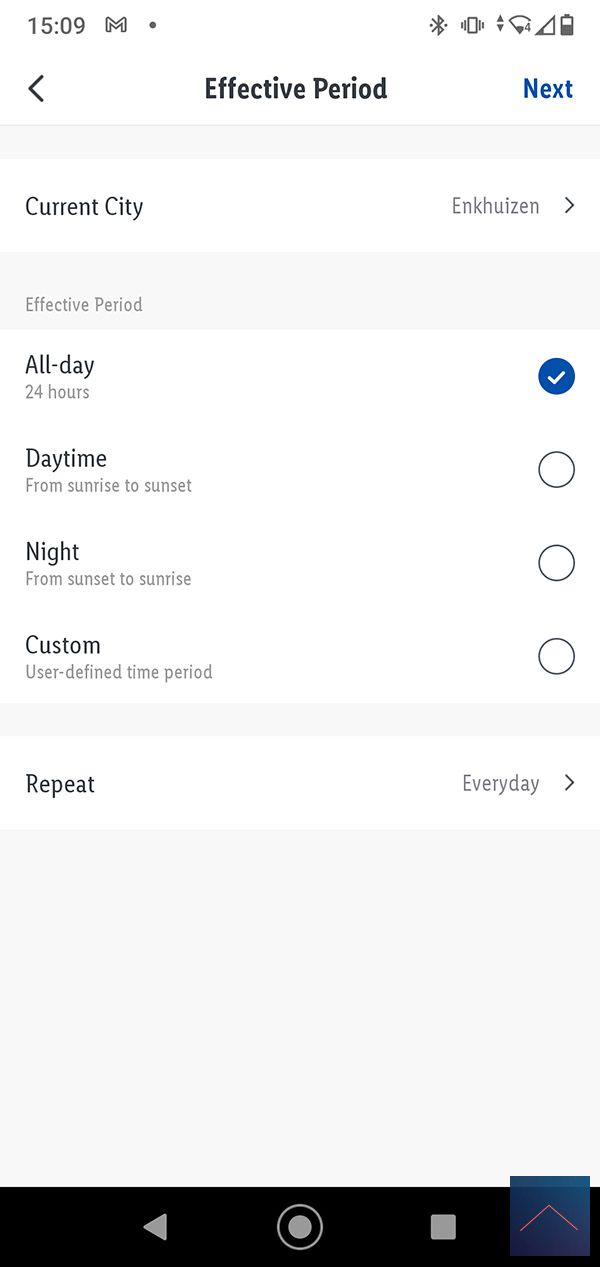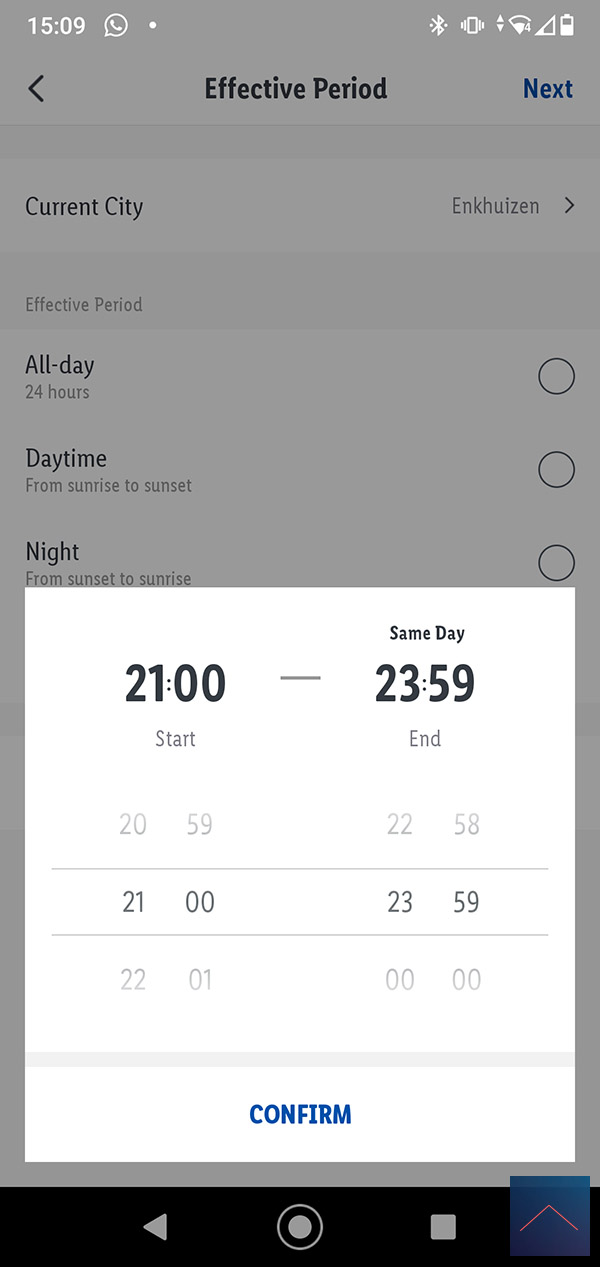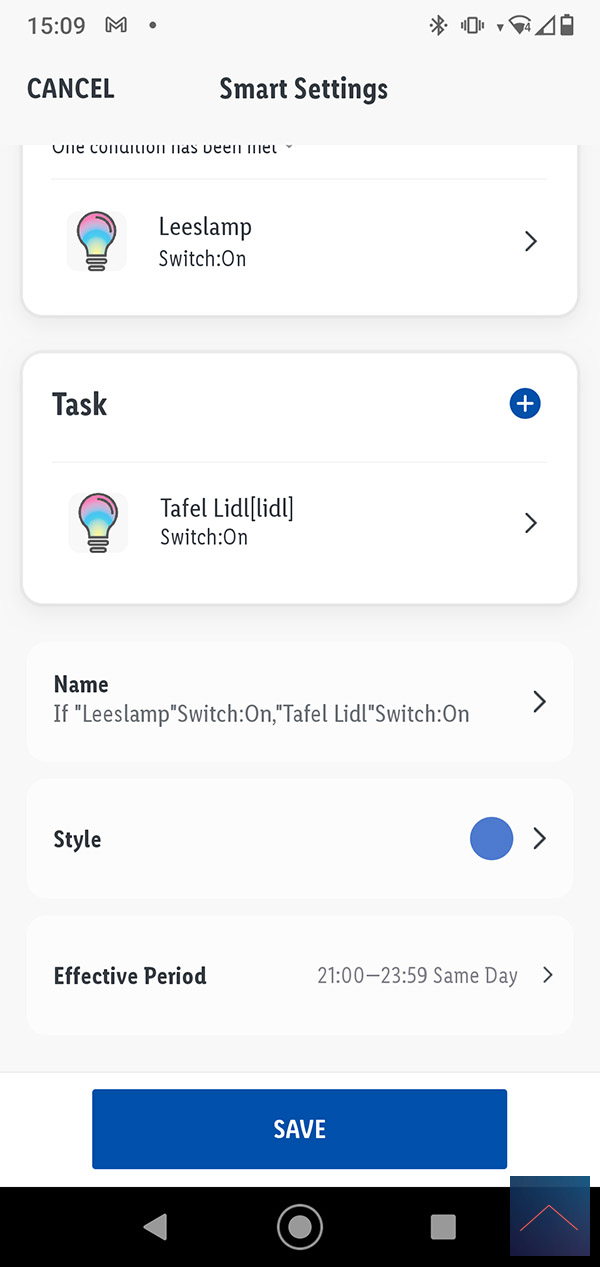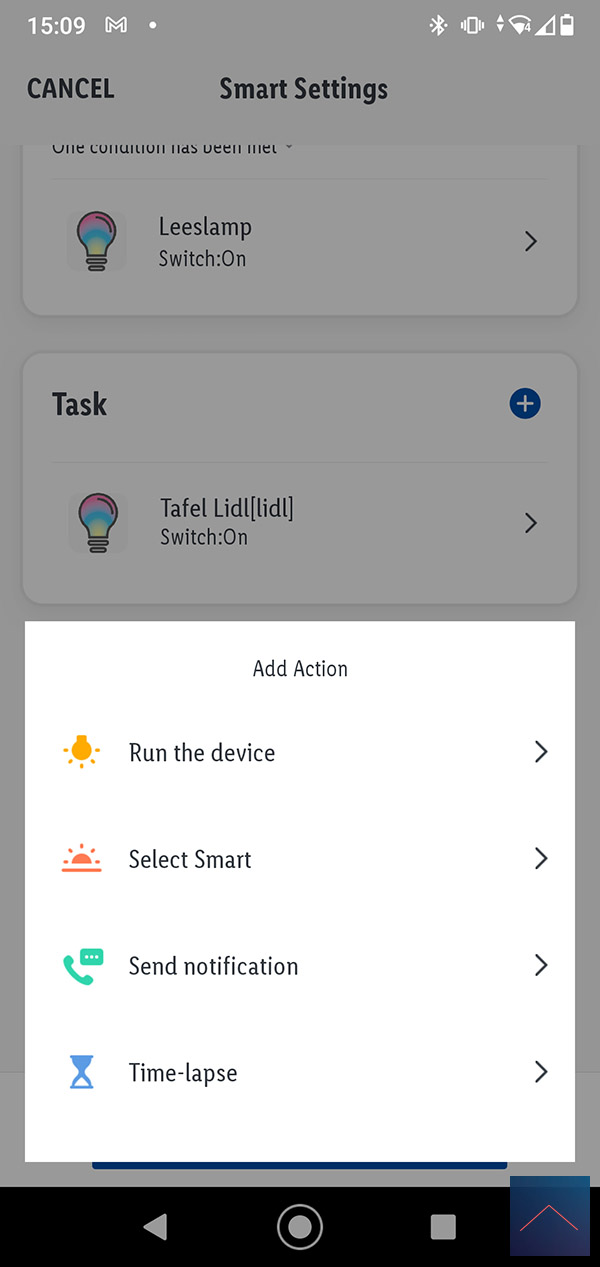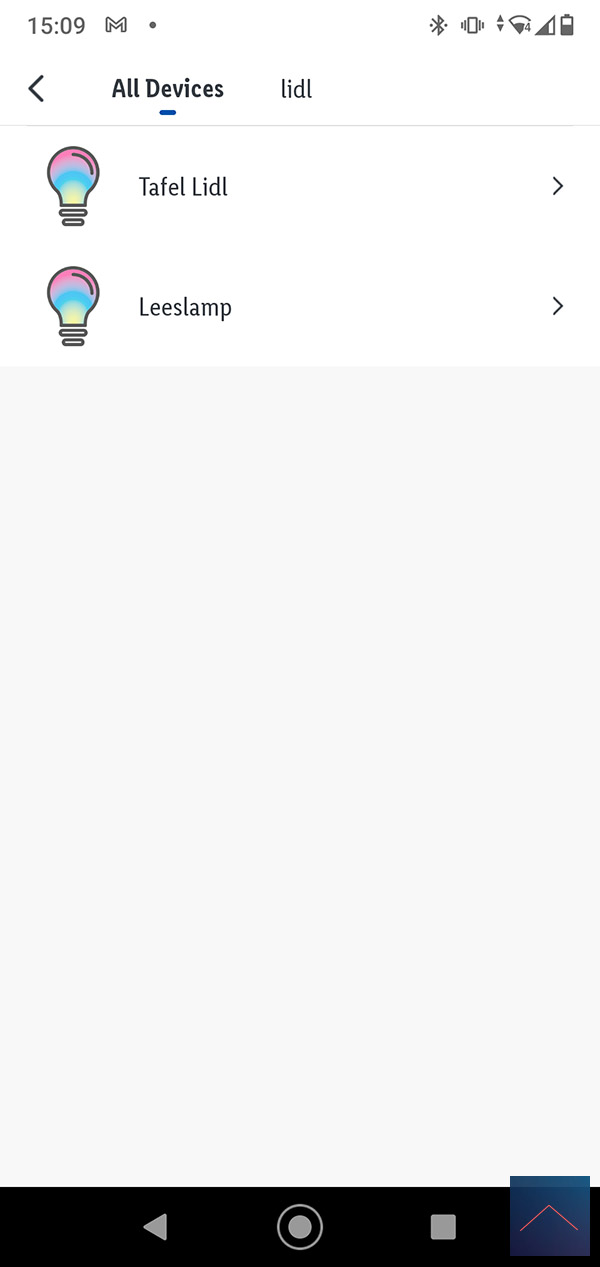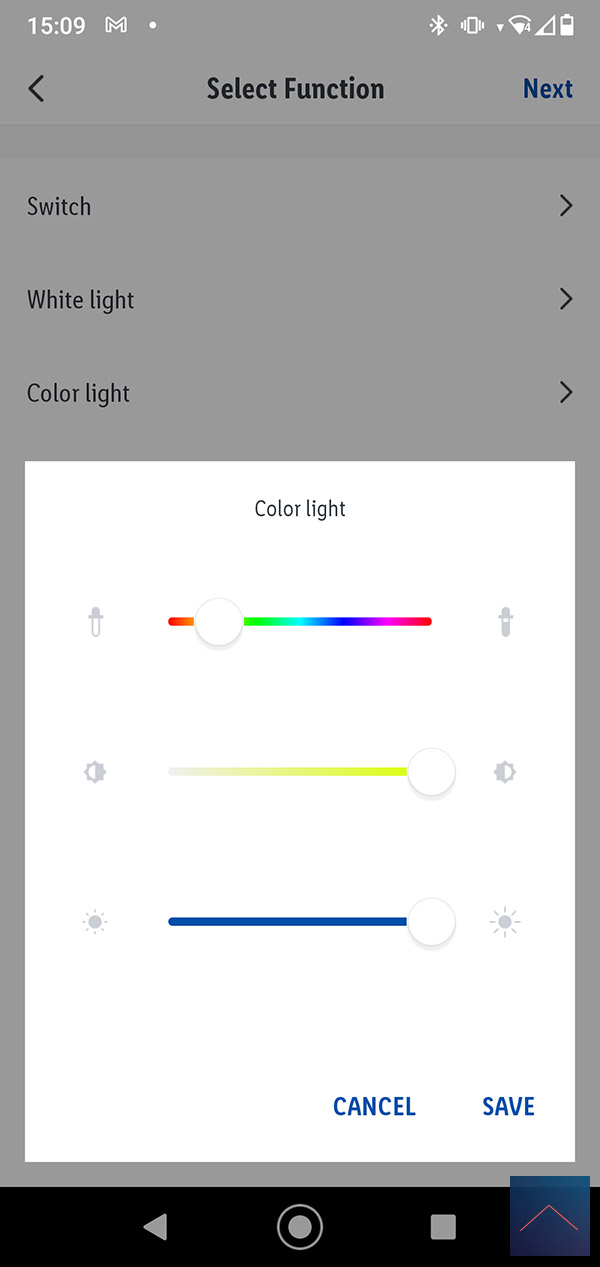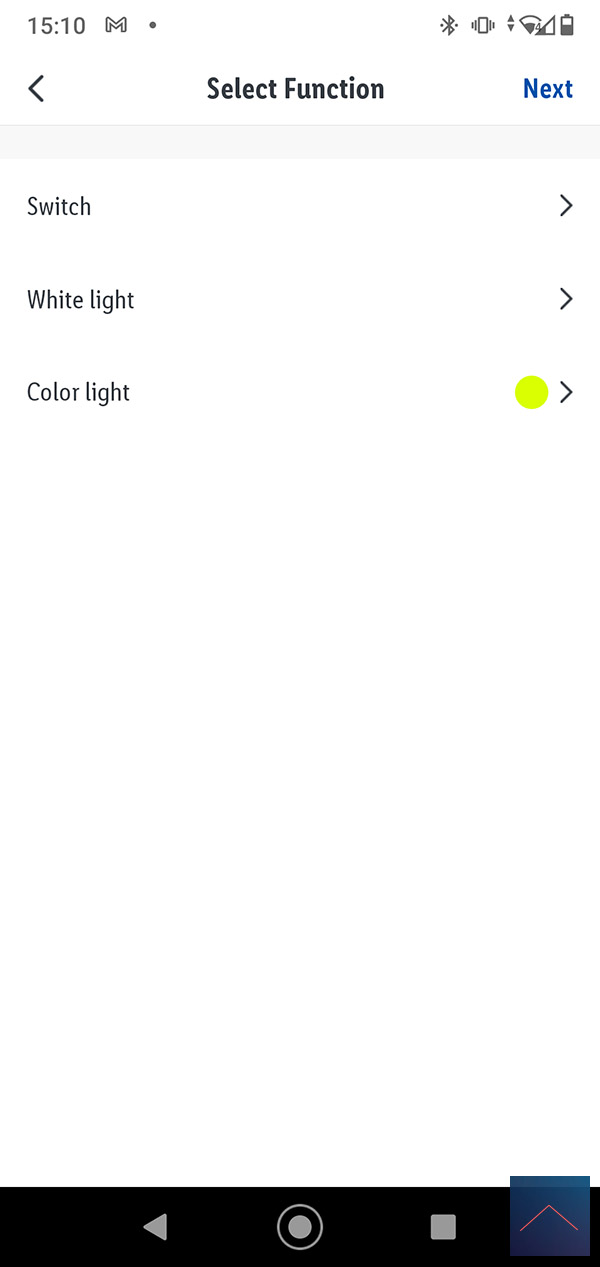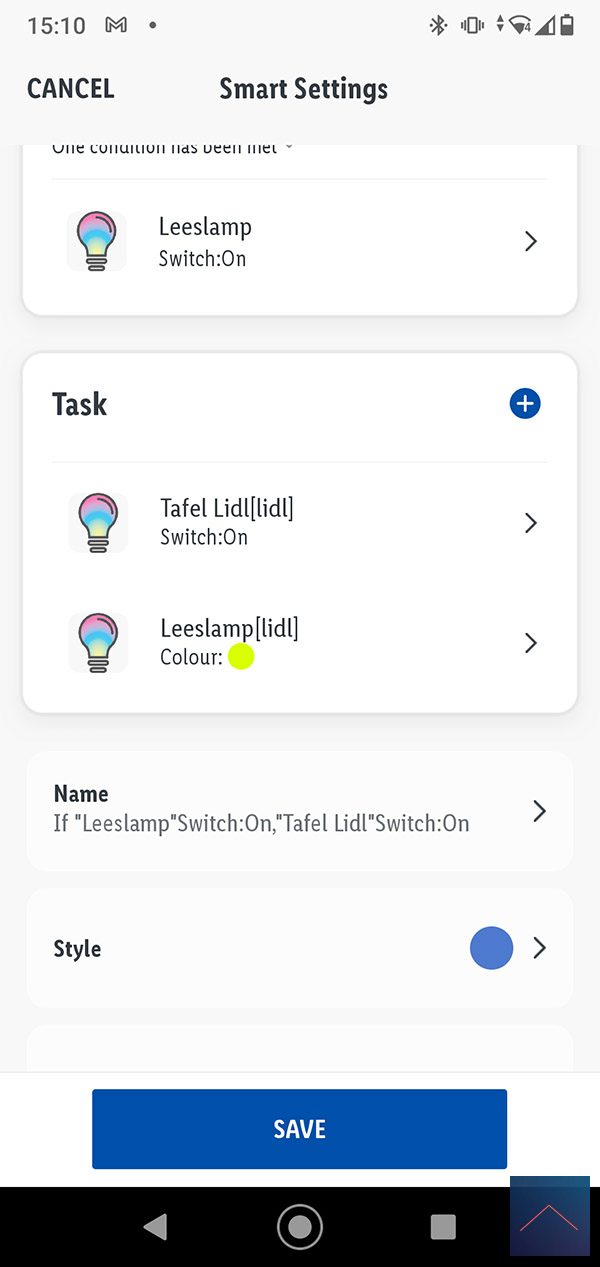Review:
Lidl Smart Lightin Start KIT with colour Bulbs E27 - LivarnoLux/SliverCrest
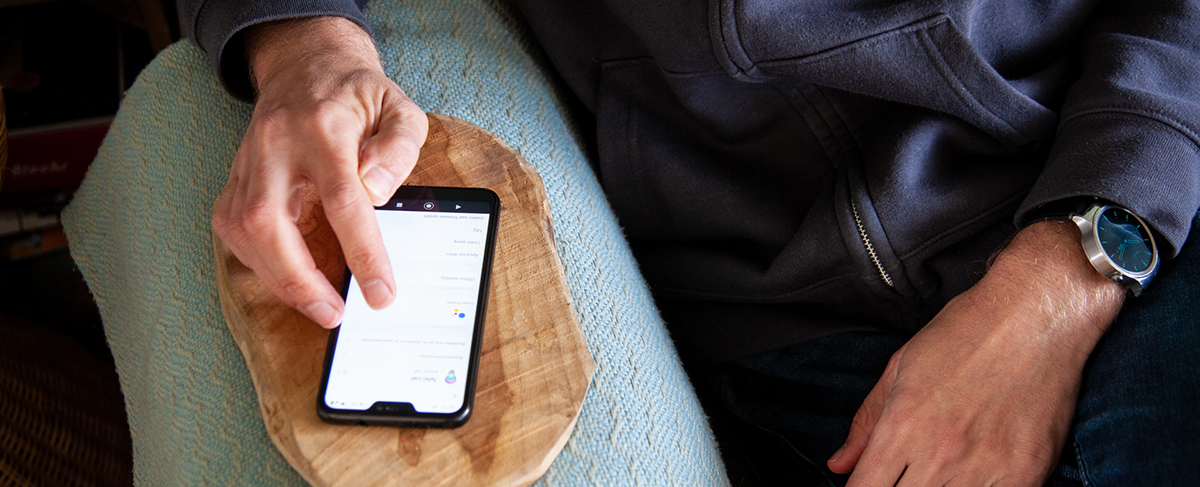
Scene's:
Nu we de meegeleverde apparaten hebben gekoppeld aan de gateway kunnen we beginnen met het systeem echt slim maken. Dit kan je doen dmv smart gedeelte in de APP. Dit bestaat uit 2 delen. Het "Tap to Run" gedeelte en het "automation" gedeelte. We gaan beide bekijken.
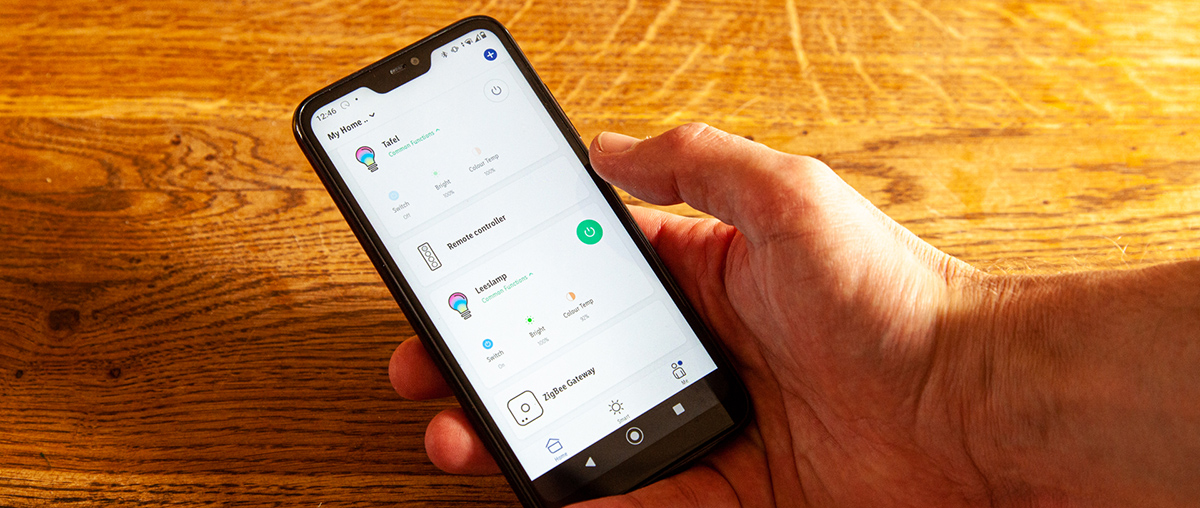
Smart:
Om een smart scene te maken klik je op het plusje in de bovenhoek. De eerste stap is om de conditie (trigger) in te stellen. Dit bestaat uit 4 delen. Een "Launch Tap To Run" hiermee krijg je een knop om de scene te starten. Dit kan handig zijn om bv een sfeer je woonkamer te maken. Je kunt met deze optie ook een andere scene starten
De 2de conditie is het weer. Een onderdeel hiervan is ook de zonsondergang en zonsopgang. De 3de optie is op tijd/dag en de laatste als de status van een apparaat gewijzigd is, dus als een lamp y is aangezet dan moet je lamp x ook aanzetten.
Je kunt meerdere triggers plaatsen maar deze manier van automatiseren is wel wat beperkt. Ik laat enkele voorbeelden zien.
Zonsondergang scene:
Laten we een scene maken waarbij, als de zon onder gaat, de lamp wordt aangezet op een gele kleur. We drukken op het plusje en selecteren "When weather is changing" en klikken op sunset/sunrise. Nu selecteren we sunset en krijgen de optie om een "offset" in te stellen. Hiermee kunnen we bv zeggen dat we 10 min. voor de zonsondergang de scene al willen starten. Dit is wel een aardige optie dus kiezen we hiervoor.
Nu komt de vraag wat de scene moet gaan doen. We willen dat de lamp aan gaat dus we selecteren "Run the device" en selecteren de lamp, de kleur en slaan het geheel op.
Alle lampen aan:
Nu willen we graag een scene maken waarbij als je de leeslamp aanzet je ook de tafel lamp aanzet. We gaan weer naar smart en drukken op het plusje. We selecteren nu "When device status change" en de leeslamp. Bij de volgende stap zorgen we dat de eettafellamp aangezet wordt. Dus selecteren Run Device en selecteren de de Tafellamp en volgen de stappen om deze aan te zetten.
Dit is natuurlijk allemaal redelijk simpel. Maar nu willen we ook nog dat dit alleen na 21.00 uur gebeurd en dat de leeslamp op een gele kleur wordt gezet. Om dit te bereiken klikken we op het plusje bij de conditie (leeslamp) en voegen hier de tijd in. Maar hier lopen we tegen een beperking aan wat we willen, dat als de lamp ergens na 21.00 aan wordt gezet, dat dan de scene mag draaien. Deze optie is er niet bij de conditie kolom. Een workaround hiervoor is om de "Effective period" te gebruiken. Hier kun je namelijk een eind en begin tijd opgeven.
Nu moeten we nog zorgen dat de Leeslamp op geel gezet wordt. Om dit voor elkaar te krijgen drukken we op het plusje bij task en selecteren "Run the Device" om vervolgens de lamp op geel te zetten.
Zoals je kunt zien zijn er behoorlijk wat mogelijkheden om je huis te automatiseren. Wat ik erg mis in het geheel is het schakelen op je locatie. Dus of je wel of niet thuis bent. Daarnaast zijn er geen vertragings mogelijkheden of het aanmaken van variabelen. Met name dit laatste heb je nodig om wat complexere regels te maken.
Denk hierbij aan verschillende voorwaarden en triggers waar een bepaalde scene aan moet voldoen.